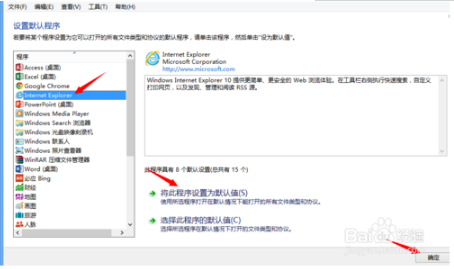编辑:秩名2020-08-05 10:24:21
1、点击菜单进入控制面板
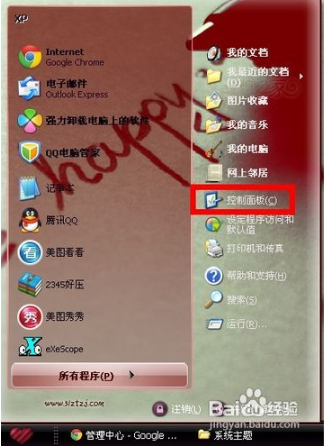
2、点击“添加或删除程序

3、点击”设定程序访问和默认值“,再点击”自定义“,就会出现浏览器的设置,选择设置的默认值,最后点击”确认“

Win7系统设置默认浏览器方法:
1、首先找到电脑的控制面板,并进入到控制面板中(开始--->控制面板)
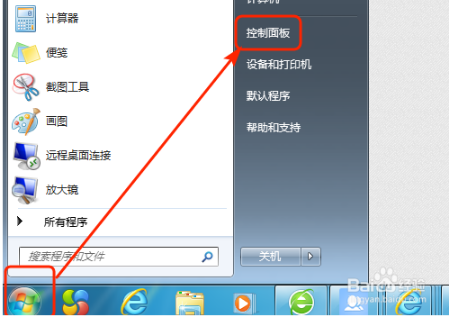
2、进入到控制面板后找到默认程序选项卡
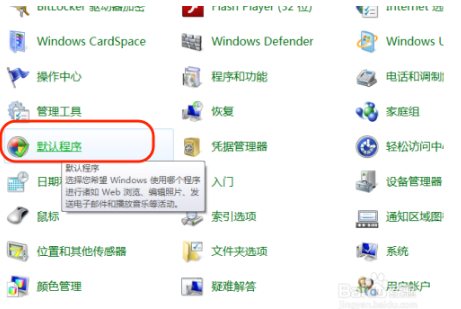
3、进入后再次选择默认程序选项,双击进入
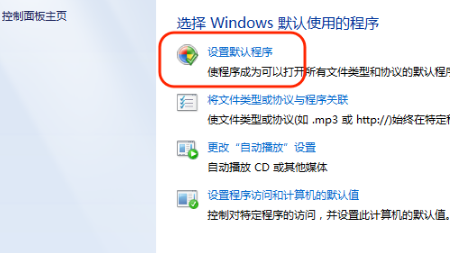
4、进入后系统会自动检测程序,在检测到的程序里面包含了电脑上的所有浏览器,选择需要设置的默认浏览器(比如IE浏览器)
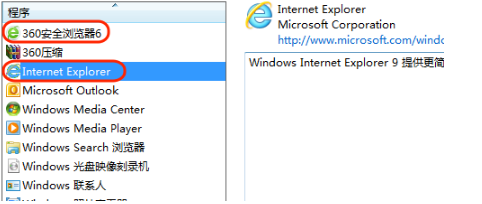
5、点击下方找到“将此程序设置为默认值(s)”,然后确定
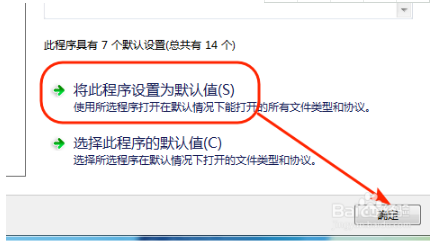
Win8系统设置默认浏览器方法:
1、把鼠标移动到Win8桌面的最左下角,等待Win8的Metro界面缩略图出现,点击鼠标右键,在弹出的菜单中选择“控制面板”
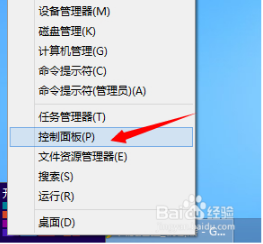
2、选择点击“程序”
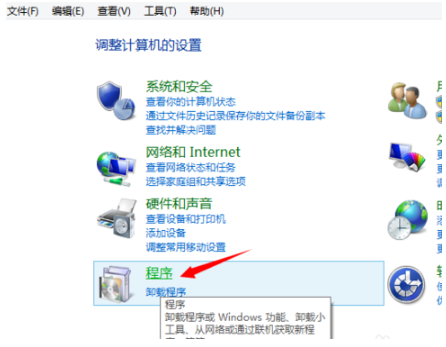
3、选择点击“设置默认程序”
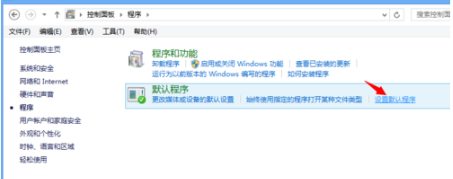
4、选择一个已经安装了的浏览器,然后点击“将此程序设置为默认值”,然后点击即可在Win8修改默认浏览器